Win10桌面圖標大小更改解決方法
最近有用戶反應在在使用Win10系統的時候覺得桌面圖標過大或者太小,這個時候我們該如何更改桌面圖標的大小呢?其實在Win10桌面空白處點擊鼠標右鍵可以更改桌面圖標大小,即大圖標、中等圖標和小圖標。而且我們還可以通過鼠標加組合鍵來任意更改桌面圖標大小。這裡小編為大傢帶來瞭具體的操作步驟,一起來看看吧!
更改Win10桌面圖標大小的方法
1、打開電腦進入Win10系統的時候,發現桌面圖標變小瞭,如下圖所示。

2、在Win10系統桌面空白處右鍵,將鼠標移動到查看上面,在選擇大圖標,選擇後,桌面圖標就會變得很大,如下圖所示。
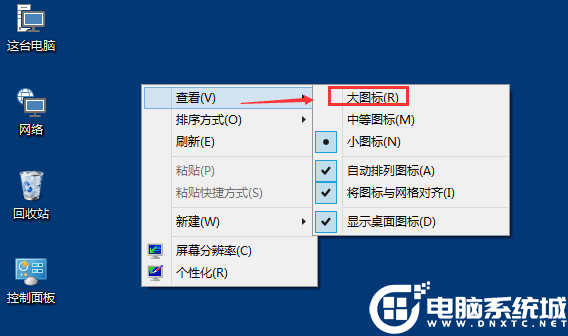
3、選擇大圖標後,整個Win10系統的桌面圖標都變大瞭。如下圖所示。
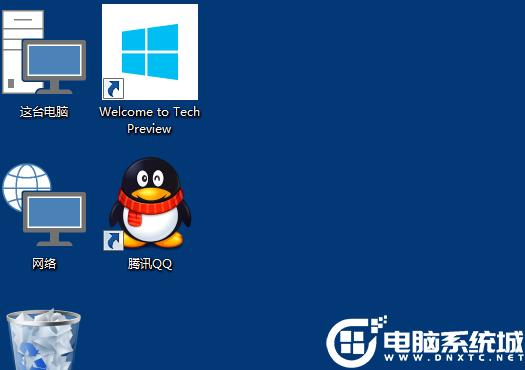
4、有時候為瞭查看文件方便,把Win10桌面圖標變的很大,桌面圖標變大瞭,看起來很不舒服。
5、在Win10系統桌面空白處右鍵,將鼠標移動到查看上面,在選擇中等圖標,選擇後,桌面圖標就會變得比較適中,如下圖所示。
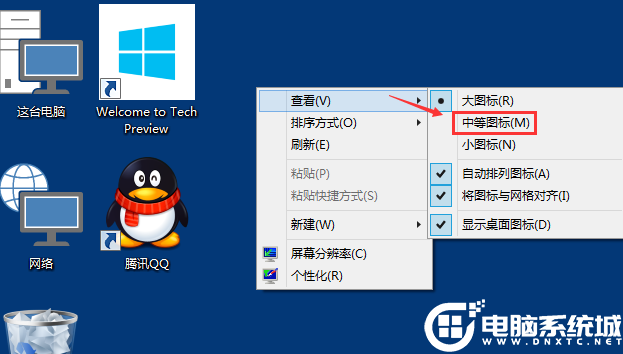
6、選擇中等圖標後,整個Win10系統的桌面圖標都變的大小適中瞭,看起來也很舒服。如下圖所示。
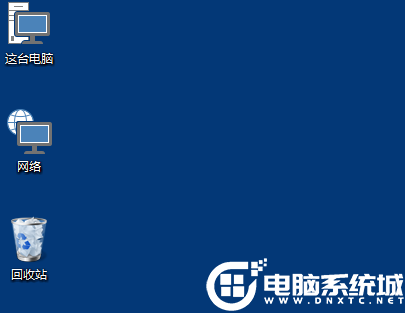
以上就是小編帶來的Win10桌面圖標大小更改解決方法,想瞭解更多內容可以對GuideAH進行關註!
閱讀更多:
- 華碩h510主板裝win10系統及bios設置教程(win10專業版)
- Win11安裝安卓APP教程 Win11怎麼安裝APK教程
- Win10系統電腦屏幕不動瞭丨Win10系統電腦屏幕不動瞭解決方法
- Win10系統網卡屬性狀態顯示不存在解決方法
- Win7提高玩植物大戰僵屍原版的性能解決方法